Înregistrarea informațiilor despre server
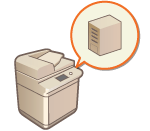
|
Pentru a specifica un server Active Directory, Microsoft Entra ID sau un server LDAP ca dispozitiv de autentificare suplimentar, trebuie să înregistrați informațiile despre serverul utilizat pentru autentificare. Efectuați un test de conexiune, după cum este necesar.
|
1
Porniți IU la Distanță Pornirea instrumentului IU la distanță
2
Faceți clic pe [Settings/Registration] de pe pagina portalului. Ecranul IU la distanță
3
Faceți clic pe [User Management]  [Authentication Management].
[Authentication Management].
 [Authentication Management].
[Authentication Management].4
Faceți clic pe [Server Settings]  [Edit...].
[Edit...].
 [Edit...].
[Edit...].5
Setați informațiile despre serverul de autentificare și domeniu.
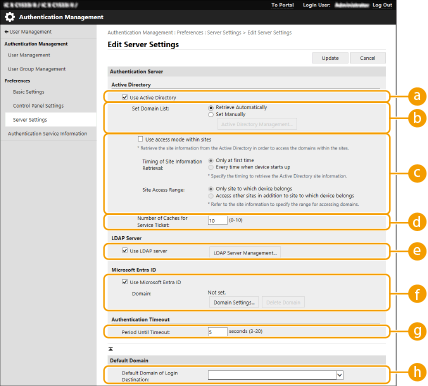
 [Use Active Directory]
[Use Active Directory]
Selectați caseta când utilizați Active Directory.
 [Set Domain List:]
[Set Domain List:]
Selectați dacă informațiile despre Active Directory ale destinației de conectare sunt preluate automat sau introduse manual. Pentru a le introduce manual, selectați [Set Manually] și adăugați domeniul destinației de conectare în [Active Directory Management...].
 [Use access mode within sites]
[Use access mode within sites]
Selectați caseta dacă există mai multe servere Active Directory și doriți să atribuiți prioritatea de acces serverului Active Directory aflat în același loc cu aparatul. Modificați setările pentru [Timing of Site Information Retrieval:] și [Site Access Range:], după cum este necesar.

Chiar și atunci când este setată opțiunea [Only site to which device belongs] din [Site Access Range:], aparatul poate accesa site-uri din afara locului din care face parte atunci când efectuează accesul controlerului de domenii în timpul procesului de pornire. Cu toate acestea, accesul la controlerele de domenii din același loc cu aparatul are prioritate. Ca excepție, dacă controlerele de domenii din același loc nu pot fi accesate, dar controlerele de domenii din afara locului pot fi accesate, prioritatea este dată accesării controlerelor de domenii din afara locului.
 [Number of Caches for Service Ticket:]
[Number of Caches for Service Ticket:]
Specificați numărul de tichete de service pe care le poate deține aparatul. Un tichet de service este o funcție Active Directory care acționează ca o înregistrare a unei conectări anterioare, reducând timpul necesar pentru ca același utilizator să se conecteze data viitoare.
 [Use LDAP server]
[Use LDAP server]
Selectați caseta când utilizați un server LDAP.
 [Use Microsoft Entra ID]
[Use Microsoft Entra ID]
Selectați caseta când folosiți Microsoft Entra ID.
 [Period Until Timeout]
[Period Until Timeout]
Specificați limita de timp pentru încercarea de conectare la serverul de autentificare și limita de timp pentru așteptarea unui răspuns. Când opțiunea [Save authentication information for login users] este activată, dacă nu vă puteți conecta în limita de timp specificată aici, se încearcă conectarea folosind informațiile de autentificare salvate în cache.
 [Default Domain of Login Destination:]
[Default Domain of Login Destination:]
Specificați domeniul care are prioritate de conectare.
 Specificarea manuală a domeniului Active Directory
Specificarea manuală a domeniului Active Directory
|
1
|
Selectați caseta pentru [Use Active Directory] și selectați [Set Manually] pentru [Set Domain List:].
|
|
2
|
Faceți clic pe [Active Directory Management...]
 [OK]. [OK]. |
|
3
|
Faceți clic pe [Add Domain...].
|
|
4
|
Introduceți informațiile necesare.
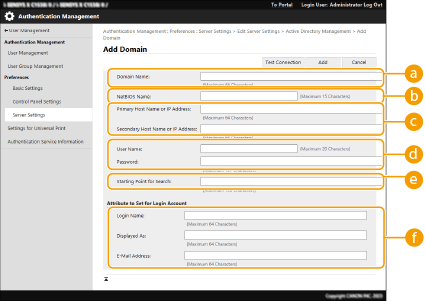
 [Domain Name:] [Domain Name:]
Introduceți numele de domeniu al serverului Active Directory care este destinația de conectare (Exemplu: companie.domeniu.com).
 [NetBIOS Name] [NetBIOS Name]
Introduceți numele de domeniu NetBIOS (Exemplu: companie)
 [Primary Host Name:]/[Secondary Host Name] [Primary Host Name:]/[Secondary Host Name]
Introduceți numele de gazdă al serverului Active Directory sau adresa IPv4. Când utilizați un server secundar, specificați numele în [Secondary Host Name].
Exemplu:
Utilizarea unui nume de gazdă: ad-server1
Utilizarea unei adrese IPv4: 192.168.18.138
 [User Name:]/[Password:] [User Name:]/[Password:]
Introduceți numele de utilizator și parola de utilizat pentru accesarea și căutarea serverului Active Directory.
 [Starting Point for Search:] [Starting Point for Search:]
Specificați locația pentru a accesa și căuta în serverul Active Directory.
 [Login Name:]/[Displayed As]/[E-Mail Address] [Login Name:]/[Displayed As]/[E-Mail Address]
Specificați câmpurile de date (nume de atribute) pentru numele de conectare, numele afișat și adresa de e-mail a fiecărui cont de utilizator de pe serverul Active Directory (Exemplu: sAMAccountName, cn, mail).
|
|
5
|
Faceți clic pe [Test Connection] pentru a vă asigura că este posibilă conectarea, apoi faceți clic pe [Add].

Pentru a edita informațiile despre server
Faceți clic pe [Edit] pentru informațiile despre server pe care doriți să le editați, efectuați modificările necesare și faceți clic pe [Update].
|
 Înregistrarea informațiilor despre serverul LDAP
Înregistrarea informațiilor despre serverul LDAP
|
1
|
Selectați caseta pentru [Use LDAP server] și faceți clic pe [LDAP Server Management...]
 [OK]. [OK]. |
|
2
|
Faceți clic pe [Add Server...].
|
|
3
|
Introduceți informațiile despre serverul LDAP.
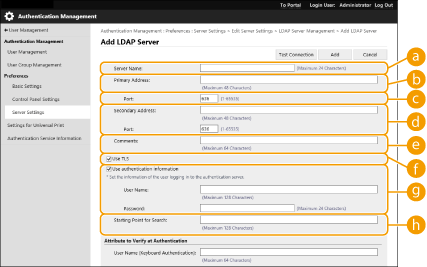
 [Server Name] [Server Name]
Introduceți numele pentru serverul LDAP. Numele „localhost” nu poate fi utilizat. Numele serverului nu poate include spații.
 [Primary Address] [Primary Address]
Introduceți adresa IP sau numele de gazdă al serverului LDAP (Exemplu: ldap.exemplu.com). Adresa de întoarcere în buclă (127.0.0.1) nu poate fi utilizată.
 [Port:] [Port:]
Introduceți numărul portului folosit pentru comunicare cu serverul LDAP. Utilizați aceeași setare care este configurată pe server. Dacă nu introduceți un număr, acesta este automat setat la „636” când caseta este selectată pentru [Use TLS] sau este setat la „389” când caseta este deselectată.
 [Secondary Address:]/[Port:] [Secondary Address:]/[Port:]
Când utilizați un server secundar în mediul dumneavoastră, introduceți adresa IP și numărul portului.
 [Comments] [Comments]
Introduceți o descriere sau o notă, după caz.
 [Use TLS] [Use TLS]
Selectați caseta când utilizați criptarea TLS pentru comunicația cu serverul LDAP.
 [Use authentication information] [Use authentication information]
Deselectați caseta pentru a permite accesul anonim la serverul LDAP, numai dacă serverul LDAP este setat pentru a permite accesul anonim. Când utilizați numele de utilizator și parola pentru autentificare, selectați caseta și introduceți valorile pentru [User Name:] și [Password:].

Dacă este bifată această casetă, atunci când doriți să modificați setările din [Primary Address] sau [Secondary Address:] a unui server LDAP, introducerea parolei specificate în [Password:] in [Use authentication information] este necesară.
 [Starting Point for Search:] [Starting Point for Search:]
Specificați locația (nivelul) în care să se caute informațiile despre utilizator atunci când se efectuează autentificarea cu serverul LDAP.
|
|
4
|
Specificați cum să se seteze numele atributelor și numele de domeniu.
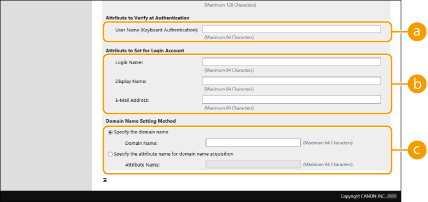
 [User Name (Keyboard Authentication):] [User Name (Keyboard Authentication):]
Specificați câmpul de date LDAP (numele atributului) pentru numele de utilizator de pe serverul LDAP (Exemplu: uid).
 [Login Name:]/[Display Name]/[E-Mail Address] [Login Name:]/[Display Name]/[E-Mail Address]
Specificați câmpurile de date LDAP (numele atributelor) pentru numele de conectare, numele afișat și adresa de e-mail a fiecărui cont de utilizator de pe serverul LDAP (Exemple: uid, cn, mail).
 [Specify the domain name]/[Specify the attribute name for domain name acquisition] [Specify the domain name]/[Specify the attribute name for domain name acquisition]
Selectați cum să se seteze numele de domeniu al destinației de conectare. Pentru a specifica direct numele de domeniu, selectați [Specify the domain name] și introduceți numele de domeniu. Pentru a specifica un câmp de date LDAP (numele atributului) din care să se obțină numele de domeniu de pe serverul LDAP, selectați [Specify the attribute name for domain name acquisition] și introduceți numele atributului (Exemplu: dc).
|
|
5
|
Faceți clic pe [Test Connection] pentru a vă asigura că este posibilă conectarea, apoi faceți clic pe [Add].
|

Pentru a edita informațiile despre server
Faceți clic pe [Edit] pentru informațiile despre server pe care doriți să le editați, efectuați modificările necesare și faceți clic pe [Update].
 Specificarea domeniului Microsoft Entra ID
Specificarea domeniului Microsoft Entra ID

Dacă doriți să specificați Microsoft Entra ID ca server de autentificare, trebuie să înregistrați un utilizator în serviciul Microsoft 365 și să utilizați serviciul Microsoft Entra ID. Înregistrarea aplicațiilor în Microsoft Entra ID
|
1
|
Selectați caseta pentru [Use Microsoft Entra ID] și faceți clic pe [Domain Settings]
 [OK]. [OK]. |
|
2
|
Introduceți informațiile necesare.
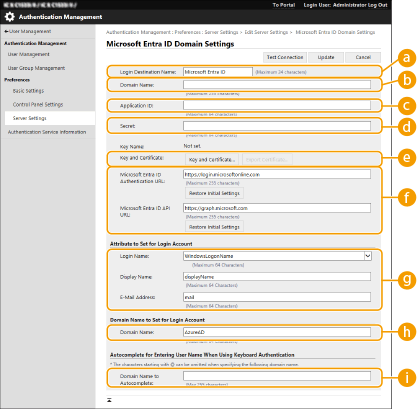
 [Login Destination Name:]
[Login Destination Name:]
Introduceți numele afișat pentru destinația de conectare.
Valoare implicită:Microsoft Entra ID
 [Domain Name:]
[Domain Name:]
Introduceți numele de domeniu al serverului Microsoft Entra ID care este destinația de conectare.
 [Application ID:]
[Application ID:]
Introduceți ID-ul aplicației (client).
 [Secret:]
[Secret:]
Introduceți codul secret emis pe Microsoft Entra ID. Dacă utilizați [Key and Certificate], nu este necesar să introduceți aici.
 [Key and Certificate]
[Key and Certificate]
Dați clic aici [Key and Certificate] dacă utilizați o cheie și un certificat. Făcând clic pe [Export Certificate], puteți exporta certificatul care este înregistrat în Microsoft Entra ID.
 [Microsoft Entra ID Authentication URL] / [Microsoft Entra ID API URL]
[Microsoft Entra ID Authentication URL] / [Microsoft Entra ID API URL]
Introduceți adresa URL. În funcție de mediul cloud, este posibil să fie necesară modificarea adresei URL.
Dați clic pe [Restore Initial Settings] pentru a restabili adresa URL a [Microsoft Entra ID Authentication URL] / [Microsoft Entra ID API URL] la valoarea implicită.
Valoare implicită:
[Microsoft Entra ID Authentication URL]: https://login.microsoftonline.com [Microsoft Entra ID API URL]: https://graph.microsoft.com  [Login Name:] / [Display Name:] / [E-Mail Address:]
[Login Name:] / [Display Name:] / [E-Mail Address:]
Introduceți numele câmpurilor de date (atributele) la care sunt înregistrate numele de conectare, numele de afișare și adresa de e-mail ale fiecărui cont de utilizator de pe un server Microsoft Entra ID.
Valoare implicită: WindowsLogonName, displayName, e-mail
Exemplu: userPrincipalName, displayName, mail
 [Domain Name:]
[Domain Name:]
În majoritatea cazurilor, nu este necesar să modificați această setare.
Valoare implicită: AzureAD
 [Domain Name to Autocomplete:]
[Domain Name to Autocomplete:]
Introduceți numele de domeniu care este introdus automat. Nu trebuie să introduceți singur numele de domeniu după @.
|
|
3
|
Faceți clic pe [Test Connection], confirmați că s-a stabilit conexiunea și faceți clic pe [Update].
|
6
Introduceți informațiile despre utilizator și setați privilegiile.

 [Save authentication information for login users]
[Save authentication information for login users]
Selectați caseta pentru a salva informațiile de autentificare ale utilizatorilor care se conectează utilizând panoul de control. Selectați caseta [Save user information when using keyboard authentication] pentru a salva în cache informațiile despre utilizatorii care se conectează utilizând autentificarea de la tastatură. După configurarea setărilor, informațiile de autentificare salvate pot fi utilizate pentru conectare, chiar dacă aparatul nu se poate conecta la server. Modificați setarea [Retention Period:] după caz.
 [User Attribute to Browse:]
[User Attribute to Browse:]
Introduceți câmpul de date (numele atributului) de pe serverul menționat care este utilizat pentru a determina privilegiile (rolurile) utilizatorilor. În mod normal, puteți utiliza valoarea presetată „memberOf”, care indică grupul din care face parte utilizatorul.
 [Retrieve role name to apply from [User Attribute to Browse]]
[Retrieve role name to apply from [User Attribute to Browse]]
Selectați caseta pentru a utiliza șirul de caractere înregistrat în câmpul de date de pe serverul specificat în [User Attribute to Browse:] pentru numele rolului. Înainte de configurare, verificați numele de roluri care pot fi selectate pe aparat și înregistrați-le pe server.
 [Conditions]
[Conditions]
Puteți să setați condițiile care determină privilegiile utilizatorilor. Condițiile de mai jos sunt aplicate în ordinea listării lor.
|
[Search Criteria]
|
Selectați criteriile de căutare pentru [Character String].
|
|
[Character String]
|
Introduceți șirul de caractere care este înregistrat la atributul specificat în [User Attribute to Browse:]. Pentru a seta privilegiile bazate pe grupul din care face parte utilizatorul, introduceți numele grupului.
|
|
[Role]
|
Selectați privilegiile care se aplică utilizatorilor care corespund criteriilor.
|

Setările [Conditions] când se utilizează servere Active Directory
Opțiunea „Administratori periferici Canon” este setată în prealabil ca grup de utilizatori cu rol de Administrator. Atribuiți diferite privilegii celorlalte grupuri create pe server.
7
Faceți clic pe [Update].
8
Reporniți aparatul. Repornirea aparatului

|
Setări DNSSetările următoare sunt necesare dacă numărul de port utilizat pentru Kerberos pe partea de Active Directory este modificat.
Informațiile pentru serviciul Kerberos din Active Directory trebuie să fie înregistrate ca înregistrare SRV după cum urmează:
Serviciu: „_kerberos”
Protocol: „_udp”
Număr port: Numărul de port utilizat de serviciul Kerberos al domeniului (zonei) Active Directory
Gazda care oferă acest serviciu: Numele de gazdă al controlerului de domeniu care furnizează de fapt serviciul Kerberos al domeniului (zonei) Active Directory
|